Es ist ratsam, die Software deines iPhones (iOS) regelmäßig auf den neuesten Stand zu bringen. Diese Aktualisierungen werden von Apple kostenlos bereitgestellt und beinhalten die aktuellsten Sicherheitsverbesserungen, Fehlerbehebungen und neue Funktionen. Im Folgenden wird erläutert, wie du dein iPhone auf die neueste iOS-Version aktualisierst.
Sicherheitskopie vor der Aktualisierung erstellen
Obwohl Probleme während des Aktualisierungsprozesses selten auftreten, besteht die Möglichkeit, dass etwas schiefgeht und deine Daten verloren gehen. Daher ist es wichtig, vor der Installation eines iOS-Updates auf einem geschäftskritischen iPhone (oder einem mit unverzichtbaren Daten) immer zuerst eine Datensicherung durchzuführen.
iOS über die Einstellungen-App aktualisieren
Heutzutage aktualisieren die meisten Benutzer ihr iPhone direkt über das Gerät, ohne es an einen Computer anzuschließen. Dies wird als drahtlose Installation bezeichnet und funktioniert wie folgt:
Zunächst öffne die App „Einstellungen“ (das Zahnradsymbol), die sich üblicherweise auf der ersten Seite des Startbildschirms befindet. Solltest du sie nicht finden, nutze die Spotlight-Suche von Apple.
Im Menü „Einstellungen“ tippe auf „Allgemein“.

Wähle anschließend „Softwareupdate“.

Du siehst nun Informationen zum neuesten Update, inklusive Versionsnummer und Details zu den Verbesserungen.
Falls dein iPhone das Update noch nicht heruntergeladen hat, tippe auf „Laden und installieren“ und gib dein Passwort ein, falls erforderlich.
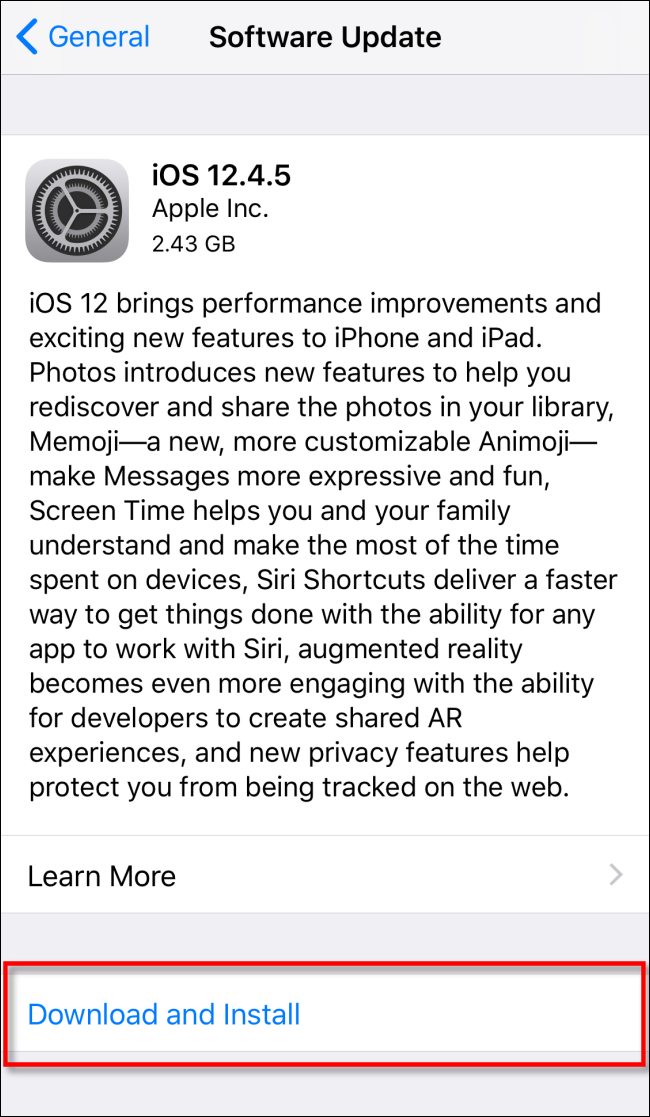
Sobald das Update heruntergeladen ist, wirst du gefragt, ob du es jetzt oder später installieren möchtest. Wähle „Jetzt installieren“.
Nach dem Start der Installation siehst du die Meldung „Update wird verifiziert“; warte, bis dieser Vorgang abgeschlossen ist. Danach wird der Bildschirm deines iPhones schwarz und das Gerät wird neu gestartet.
Anschließend erscheint das Apple-Logo mit einem kleinen Fortschrittsbalken in der Mitte des Bildschirms.

Nach Abschluss der Installation kannst du dein iPhone wie gewohnt entsperren und weiterverwenden.
iOS im Finder oder iTunes aktualisieren
Du kannst dein iPhone auch über eine Kabelverbindung mit deinem Mac oder Windows-PC aktualisieren. Auf einem Mac mit macOS 10.15 oder neuer öffne den Finder. Verwende iTunes auf einem Windows-PC oder einem Mac mit macOS 10.14 oder älter.
Verbinde dein iPhone über ein Lightning-zu-USB-Kabel mit dem Computer. Wenn du dein iPhone zum ersten Mal mit dem Computer verbindest, bestätige die Meldung, dass das iPhone dem Computer vertrauen soll, mit „Vertrauen“.
Suche dein iPhone auf dem Computer. Im Finder findest du es links unter „Orte“; klicke darauf.
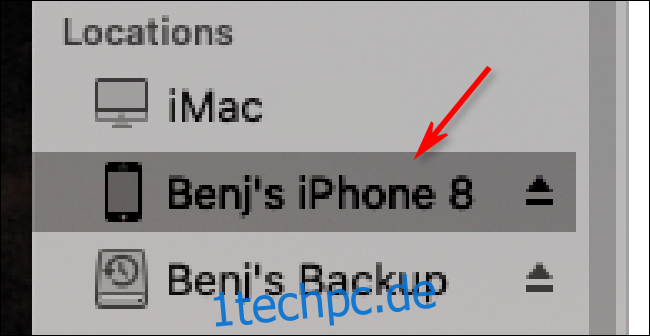
In iTunes suche das kleine iPhone-Symbol in der Symbolleiste oben und klicke darauf.

Im Fenster mit den Informationen zu deinem iPhone, navigiere zu „Allgemein“ (im Finder) oder zu „Einstellungen“ > „Übersicht“ (in iTunes). Klicke auf „Nach Updates suchen“.

Wenn ein Update verfügbar ist, klicke auf „Laden“ und anschließend auf „Aktualisieren“. Gib dein Passwort ein, falls erforderlich. Das Update wird installiert und du kannst dein iPhone danach wieder verwenden.
Überprüfen, ob dein iPhone auf dem neuesten Stand ist
Nach der Aktualisierung deines Gerätes kannst du überprüfen, ob alle aktuellen Updates installiert sind.
Gehe auf deinem iPhone zu „Einstellungen“ > „Allgemein“ > „Softwareupdate“. Wenn dein Gerät vollständig aktualisiert ist, wird ein Bildschirm angezeigt, der dich darüber informiert, dass deine Software auf dem neuesten Stand ist.

Dein iPhone ist nun aktualisiert und einsatzbereit! Nun ist es an der Zeit sicherzustellen, dass auch dein iPad auf dem neuesten Stand ist.